Hinzufügen von Websites
Von einer einzigen Adobe Commerce- oder Magento Open Source-Installation aus können mehrere Websites mit derselben oder verschiedenen Domains eingerichtet werden. Standardmäßig haben Shops, die sich unter derselben Website befinden, dieselbe IP-Adresse und Domäne, verwenden dasselbe Sicherheitszertifikat und nutzen einen gemeinsamen Checkout-Prozess. Wenn Sie möchten, dass jeder Shop einen eigenen Checkout-Prozess unter seiner eigenen Domain hat, muss jeder Shop eine eigene IP-Adresse und ein eigenes Sicherheitszertifikat haben.
Multi-Site-Installationen von Adobe Commerce oder Magento Open Source müssen sowohl über den Admin als auch über die Kommandozeile des Servers konfiguriert werden. Die Commerce-Entwicklerdokumentation (https://devdocs.magento.com/guides/v2.4/config-guide/multi-site/ms_over.html) enthält detaillierte Anweisungen zur Konfiguration der Serverumgebung.
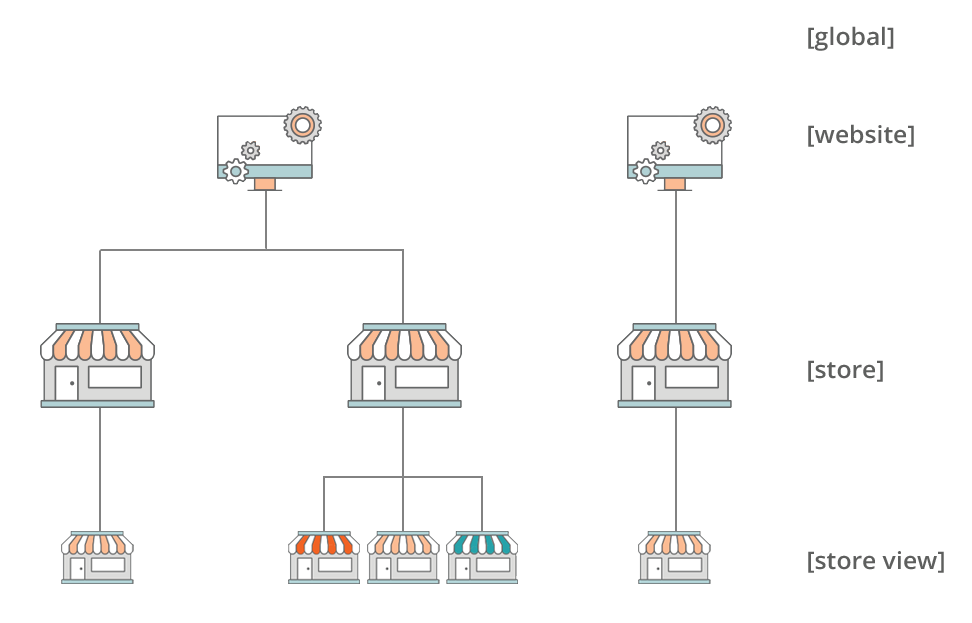
Schritt 1: Erstellen einer neuen Website
-
Gehen Sie in der Seitenleiste von Admin auf Stores > Einstellungen > Alle Stores.
-
Klicken Sie in der oberen rechten Ecke auf Website erstellen.
-
Legen Sie die Optionen Webseiteninformationen fest:
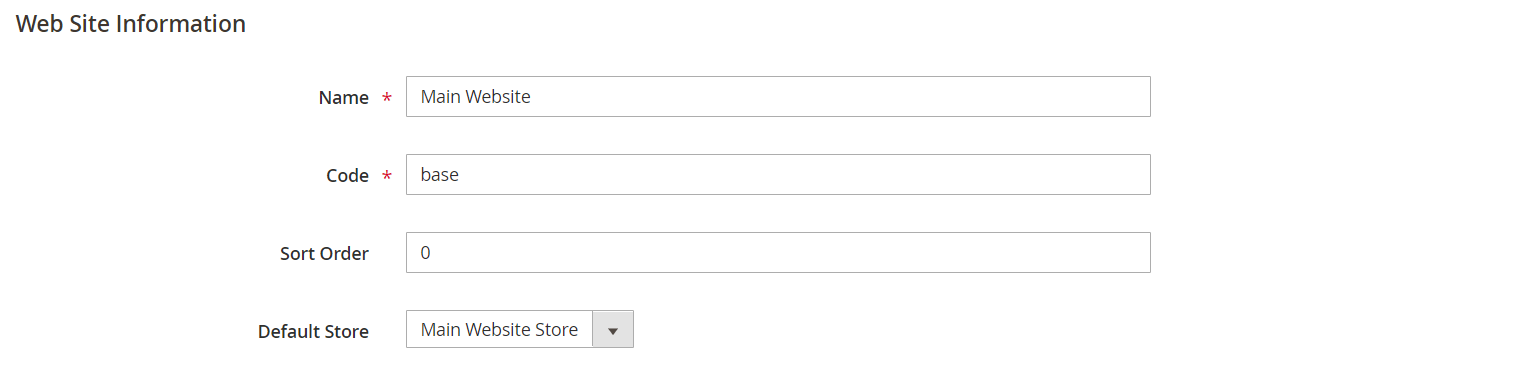
-
Name - Geben Sie die Domain der neuen Website ein. Zum Beispiel:
domain.com. -
Code - Geben Sie einen Code ein, der auf dem Server verwendet wird, um auf die Domain zu verweisen.
Der Code muss mit einem Kleinbuchstaben (a-z) beginnen und kann eine beliebige Kombination aus Buchstaben (a-z), Zahlen (0-9) und dem Unterstrich (_) enthalten.
-
Sortierreihenfolge - (Optional) Geben Sie eine Zahl ein, um die Reihenfolge festzulegen, in der diese Website mit anderen Websites aufgeführt wird. Geben Sie eine Null ein, um diese Website an den Anfang der Liste zu setzen.
-
Standardshop - Wenn Sie mehrere Shops haben, geben Sie den Shop an, der als Standard für diese Website verwendet werden soll.
-
-
Klicken Sie auf Website speichern.
-
Richten Sie alle store und store view ein, die für die neue Website benötigt werden.
Schritt 2: Konfigurieren Sie die Shop-URL
Folgen Sie den Anweisungen zur Konfiguration der store URLs.
Schritt 3: Konfigurieren Sie den Server
Um Ihren Server so zu konfigurieren, dass er mehrere Websites unterstützt, siehe Multiple websites or stores in der Entwicklerdokumentation.
Hilfe bei der Konfiguration Ihres Webservers finden Sie in den folgenden Tutorials:
Für Adobe Commerce auf einer Cloud-Infrastruktur, siehe Einrichten mehrerer Websites oder Shops.
